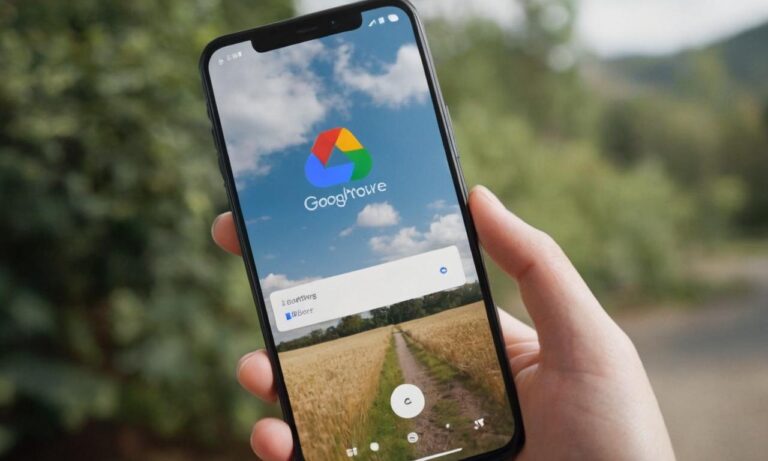Chmura Google, znana także jako Google Drive, to doskonałe miejsce do przechowywania i zarządzania plikami, w tym również zdjęciami. Dzięki temu narzędziu możesz łatwo udostępniać, przeglądać i organizować swoje fotografie w jednym miejscu. W tym artykule omówimy kroki, które pozwolą Ci skutecznie dodawać zdjęcia do chmury Google.
Zaloguj się do swojego konta Google
Przed rozpoczęciem procesu dodawania zdjęć upewnij się, że jesteś zalogowany/a do swojego konta Google. Wejdź na stronę Google Drive i podaj swoje dane logowania.
Utwórz nowy folder na Google Drive
Aby lepiej zorganizować swoje zdjęcia, warto utworzyć nowy folder dedykowany tylko dla nich. Kliknij prawym przyciskiem myszy w puste miejsce na swoim dysku Google Drive, a następnie wybierz opcję „Nowy” i „Folder”. Nadaj folderowi odpowiednią nazwę.
Przeciągnij i upuść zdjęcia
Teraz czas na dodawanie zdjęć. Otwórz folder, który właśnie utworzyłeś/aś, a następnie przeciągnij i upuść zdjęcia z komputera do okna przeglądarki. Możesz także skorzystać z opcji „Prześlij pliki” i wybrać odpowiednie zdjęcia z dysku.
Wybierz opcje udostępniania
Po dodaniu zdjęć możesz zdecydować, czy chcesz udostępnić je innym osobom. Kliknij prawym przyciskiem myszy na wybranym zdjęciu lub folderze, a następnie wybierz opcję „Udostępnij”. Możesz udostępniać pliki za pomocą linku lub wprowadzając adres e-mail odbiorcy.
Zarządzaj zdjęciami
Chmura Google oferuje różnorodne opcje zarządzania zdjęciami. Możesz tworzyć albumy, dodawać tagi, a nawet edytować zdjęcia bezpośrednio w chmurze. Sprawdź dostępne funkcje, aby lepiej dostosować sposób przechowywania do swoich potrzeb.
Dostęp do zdjęć z różnych urządzeń
Warto zaznaczyć, że zdjęcia dodane do chmury Google są dostępne z dowolnego urządzenia z dostępem do internetu. Bez problemu możesz przeglądać swoje ulubione fotografie zarówno z komputera, jak i smartfona czy tabletu.
Dodawanie zdjęć do chmury Google to prosty sposób na przechowywanie i organizowanie swoich plików graficznych. Dzięki intuicyjnym narzędziom i łatwemu udostępnianiu możesz mieć pełną kontrolę nad swoimi fotografiami. Postępuj zgodnie z powyższymi krokami, aby cieszyć się wygodnym dostępem do swoich zdjęć z każdego miejsca na świecie.
Najczęściej zadawane pytania
Przedstawiamy kilka najczęściej zadawanych pytań dotyczących dodawania zdjęć do chmury Google. Jeśli masz wątpliwości, być może znajdziesz odpowiedzi poniżej:
| Pytanie | Odpowiedź |
|---|---|
| Jakie są korzyści z przechowywania zdjęć w chmurze Google? | Chmura Google umożliwia łatwe przechowywanie, organizowanie i udostępnianie zdjęć z dowolnego urządzenia z dostępem do internetu. Zapewnia także bezpieczne przechowywanie danych. |
| Czy mogę udostępniać zdjęcia tylko za pomocą linku? | Nie tylko. Możesz również udostępniać zdjęcia, wprowadzając adres e-mail odbiorcy. Chmura Google oferuje różnorodne opcje udostępniania. |
| Czy istnieje limit ilości zdjęć, które mogę przechowywać? | Google Drive oferuje pewną ilość darmowego miejsca, ale istnieje również opcja zwiększenia przestrzeni dyskowej w ramach płatnych planów. |
7. Automatyczne sortowanie zdjęć
Chmura Google posiada funkcję automatycznego sortowania zdjęć. Włącz tę opcję, aby ułatwić sobie organizację plików. System automatycznie rozpoznaje obiekty na zdjęciach i przypisuje im odpowiednie kategorie.
8. Udostępnianie grupowe
Jeśli chcesz udostępnić kilka zdjęć jednocześnie, skorzystaj z funkcji udostępniania grupowego. Zaznacz zdjęcia, kliknij prawym przyciskiem myszy i wybierz opcję „Udostępnij grupowo”.
Dodatkowe wskazówki
- Sprawdzaj regularnie dostępne aktualizacje narzędzi Google Drive, aby być na bieżąco z nowymi funkcjami.
- Zabezpiecz swoje zdjęcia przy użyciu funkcji prywatności, dostępnej w opcjach udostępniania.